Скачать браузер можно на официальном сайте Яндекс.Браузера для компьютеров и для ноутбуков с операционной системой Windows и с mac iOS; либо в Google Play для смартфонов с Андроид; либо в App Store — для яблочных устройств.
Содержание:
1. Как удалить Яндекс Браузер
2. Как установить Яндекс.Браузер
3. Яндекс.Браузер на телефон
4. Видео: Где скачать Яндекс Браузер. Как установить и как удалить
Начнем не с установки Яндекс.Браузера, а с его удаления. Переустановка — это удаление приложения, а потом установка «с чистого листа». Иногда это помогает устранить некоторые недостатки и глюки в работе приложения.
Как удалить Яндекс Браузер
Если не нравится, как Яндекс.Браузер работает, можно его удалить и установить заново. Если браузер не был установлен, тогда и удалять его не нужно.
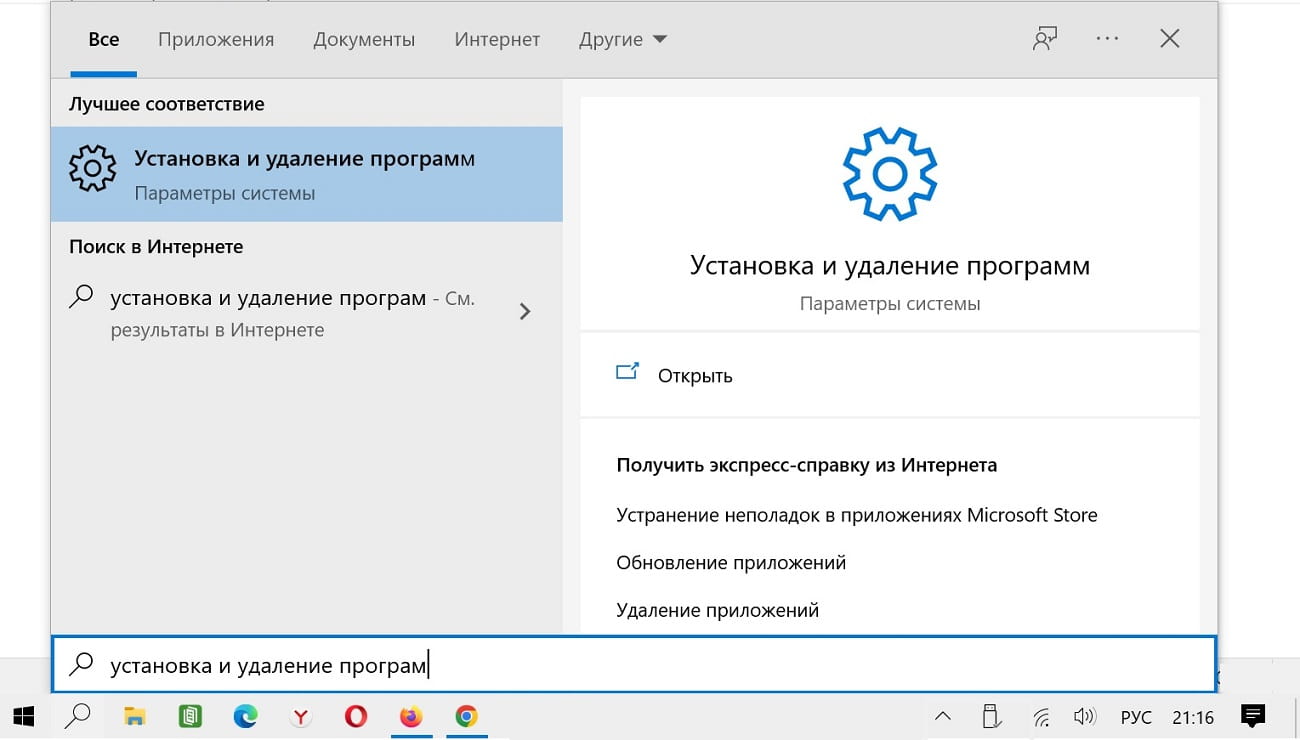
Чтобы удалить Яндекс.Браузер в операционной системе Windows, надо открыть приложение «Установка и удаление программ». Для этого следует открыть значок с лупой (рис. 1) в левом нижнем углу.
В строке поиска вводим — установка и удаление программ. Далее щелкаем по найденному приложению (рис. 1).
Теперь нужно найти в этом приложении, где находится Яндекс.Браузер.
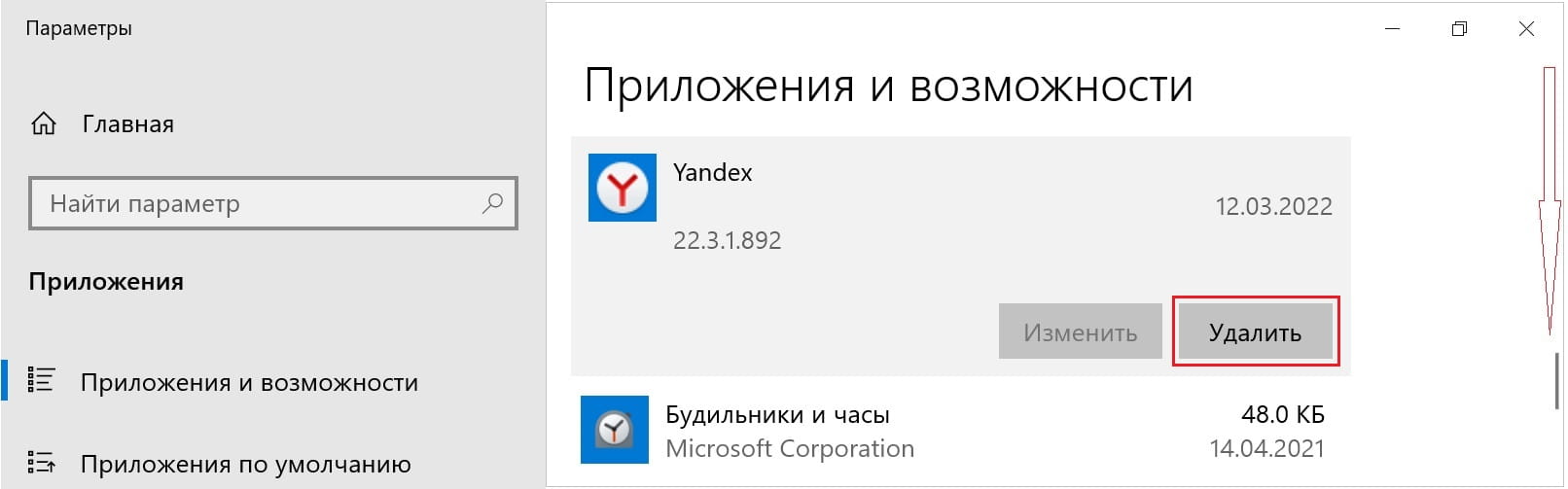
Обычно Яндекс.Браузер находится в самом конце в окне «Приложения и возможности» (рис. 2).
Кликаем по браузеру левой кнопкой мыши. Появляется кнопка «Удалить». Нажимаем на кнопку «Удалить». Подтверждаем «Да» и тем самым разрешаем удалить.
Перед удалением появляется вопрос о том, что нужно ли «Удалить все настройки браузера, историю просмотров и другие данные». Галочку можно оставить, если не планируете больше использовать Яндекс.Браузер. Если хотите этим браузером пользоваться дальше, эту галочку надо убрать. Нажимаем «Удалить браузер». На этом все, браузер удален.
Как установить Яндекс.Браузер
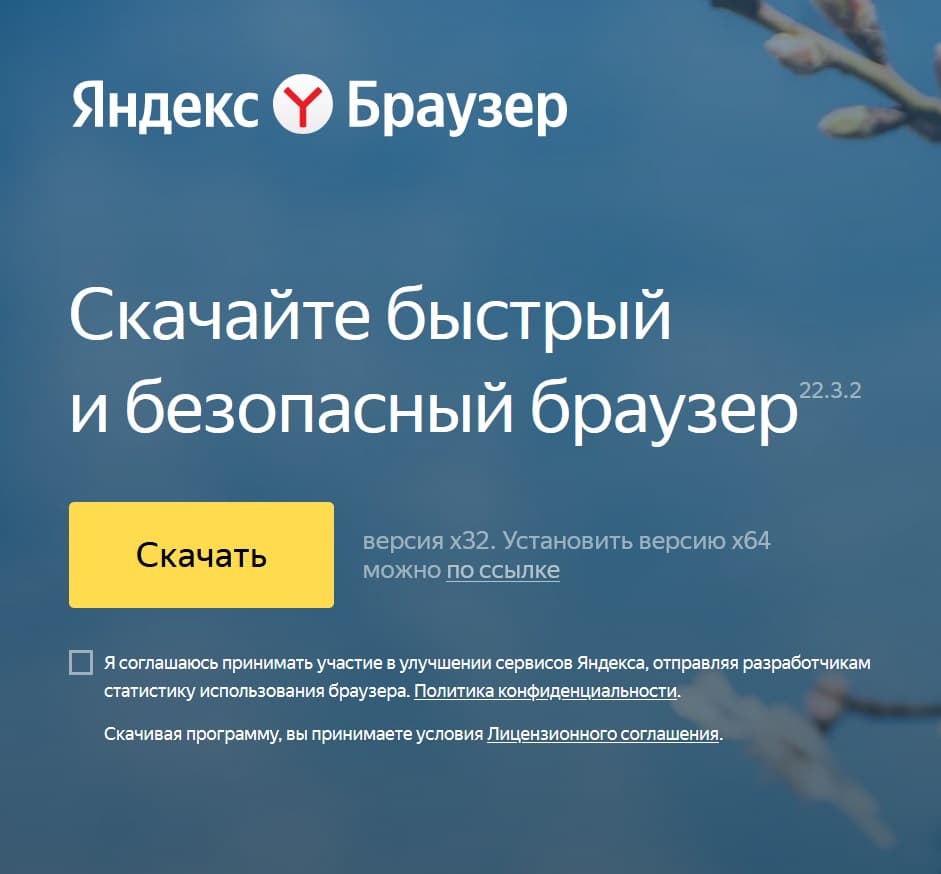
Откроем официальный сайт. Можно найти официальный сайт, если открыть любой поисковик: либо Яндекс, либо Google. В поисковике набрать — яндекс браузер. Либо можно сразу перейти по указанной ниже ссылке:
Яндекс Браузер официальный сайт https://browser.yandex.ru/
На сайте (рис. 3) есть желтая кнопочка «Скачать». Обратите внимание на галочку: «Я соглашаюсь принимать участие в улучшении сервисов Яндекса». Это на ваше усмотрение. Можно убрать эту галочку и нажать на желтую кнопочку «Скачать».
Появится окно с вопросом, куда скачать. Можно установить в «Загрузки» или в любую другую папку.
Когда загрузка будет завершена, установщик Яндекс.Браузера загрузится в папку «Загрузки» или в другую, которая была выбрана.
Нужно нажать на установщик, чтобы установить Яндекс.Браузер. Обратите внимание, что здесь стоит «Сделать браузером по умолчанию». Можно снять эту галочку, если другой браузер используется по умолчанию.
«Закрепить алису в панели задач» — тоже галочку убираю. Я не пользуюсь этой функцией. Нажимаем установить, разрешаем пользоваться.
Идет установка, показывает, сколько установлено. Одновременно показывают, какие есть фишки — преимущества Яндекс.Браузера. Например, можно управлять с помощью голоса. Можно выбирать различный фон для Яндекс.Браузера.
Следующая фишка — это лента рекомендаций Дзен. Она будет показываться в Яндекс.Браузере автоматически.
Еще есть в Яндекс.Браузере удобный режим для чтения. Возможно, кому-то такая фишка подойдет.
Когда Яндекс.Браузер будет установлен, откроются все вкладки, которые были открыты перед удалением этого браузера.
Яндекс.Браузер на телефон
Чтобы Яндекс.Браузер установить на смартфон с Android, нужно на смартфоне открыть приложение Google Play. В этом приложении на смартфоне можно набрать в поиске — яндекс браузер. Разные варианты Яндекс.Браузера предлагают для скачивания, можно выбирать. Либо скачать обычный стандартный Яндекс.Браузер — это самый первый вариант.
На айфоне нужно открыть App Store и найти там Яндекс.Браузер. Для этого нажмем на значок с лупой сверху сверху. Дальше нужно будет набрать — яндекс браузер. Будет найден Яндекс.Браузер. Самым первым предлагается тот вариант, который можно скачать и установить на айфон.
Видео: Где скачать Яндекс Браузер. Как установить и как удалить
Дополнительно:
1. Как в Яндекс Браузере сделать скриншот экрана и веб страницы
2. Как быстро увеличить размер экрана в браузере на компьютере


Привет!
Его обхожу стороной…
Сейчас гоняю Vivaldi,
как добрая Opera. 12.18 )
Хотя Лисичка лучше. Имхо.